az Ingyenes szállítás nagyszerű módja annak, hogy ösztönözze az ügyfeleket arra, hogy többet költsenek. Például, ingyenes szállítás a megrendelések több mint $100.
Setup and Configuration Back to top
az ingyenes szállítási mód felajánlásához hozzá kell adni egy szállítási zónához, és hozzá lehet adni annyi szállítási zónához, amennyit csak akar. Itt van, hogyan:
1 / megy: WooCommerce >Beállítások > szállítás.,
2 / Válasszon ki egy szállítási zónát, kattintson a Szerkesztés gombra

3/ Kattintson a szállítási mód hozzáadása elemre, majd megjelenik egy modal. Válassza az Ingyenes szállítás lehetőséget a legördülő menüből, majd adja hozzá a szállítási módot.

4/ Válassza ki az ingyenes szállítást a szerkeszteni kívánt sorban.,

5/ Ez egy másik képernyőre vezet az adott szállítási zóna ingyenes szállítási módjának konfigurálásához.
6 / adjon meg egy címet, amely megjelenik az ügyfelek pénztár.
7/ nyissa meg a legördülő mellett Ingyenes szállítás igényel…
- n / a-nem áll rendelkezésre, ingyenes szállítás egy lehetőség minden ügyfél számára
- érvényes ingyenes szállítási kupon-egy kupon létre, amely lehetővé teszi az ingyenes szállítás
- minimális rendelési összeg-ingyenes szállítás csak akkor érhető el, ha egy minimális összeget költenek., Állítsa be ezt az összeget a minimális rendelési összeg mezőben, amely akkor jelenik meg, ha ezt az opciót választja.
- minimális rendelési összeg vagy kuponmentes szállítás áll rendelkezésre, ha minimális összeget költenek, vagy az ügyfélnek van egy kuponja, amely ingyenes szállítást kínál (lásd alább: ingyenes szállítási kuponok létrehozása).
- egy minimális rendelési összeg, valamint egy kupon-Ingyenes szállítás csak akkor ajánlott, ha egy minimális összeget költenek, valamint az ügyfél egy kupon, amely ingyenes szállítás.
8 / Ha kiválasztotta a minimális összeget tartalmazó opciók egyikét, írjon be egy minimális rendelési összeget.,
9 / végül, ha kiválasztotta a minimális összeget tartalmazó opciók egyikét, dönthet úgy, hogy ezt az összegszabályt alkalmazza a kupon-kedvezmények alkalmazása előtt vagy után. Az alábbiakban elmagyarázzuk ezt egy kicsit részletesebben (lásd: kupon kedvezmények: mikor kell alkalmazni a minimális rendelési összeget)
10/ Változások mentése.

kupon kedvezmények: mikor kell alkalmazni a minimális megrendelés teljes vissza a tetejére
mivel WooCommerce 4.,1, lehetősége van arra, hogy melyik ponton válassza ki a minimális rendelési teljes szabályt: a kupon kedvezmények alkalmazása előtt vagy után.
Ez a következő példa segít a különbség szemléltetésében.
ha van egy szabály, hogy a minimális rendelési összeg legyen $20, az ügyfél egy termék $25 a kosárban, és ők is van egy kupon, hogy ad $10 off.
- kedvezmény után (nincs bejelölve). Ebben az esetben a megrendelés összege $25 – $10 = $15. Az ügyfél nem kap ingyenes szállítást a minimális rendelési összeg szabály szerint.
- kedvezmény előtt (ellenőrizve)., Ebben az esetben a rendelési összeg 25 dollár, A 10 dolláros kedvezményt pedig figyelmen kívül hagyják. Az ügyfél ingyenes szállítást kap a minimális rendelési összeg szabály szerint. A kupon kedvezményt továbbra is alkalmazni kell.
Készítsen ingyenes szállítási kuponokat vissza a tetejére
1 / hozzon létre egy kupont.
- ugrás a WooCommerce > kuponok.
- válassza a kupon hozzáadása lehetőséget.
- válassza az Ingyenes szállítás engedélyezése lehetőséget.
- Publish.
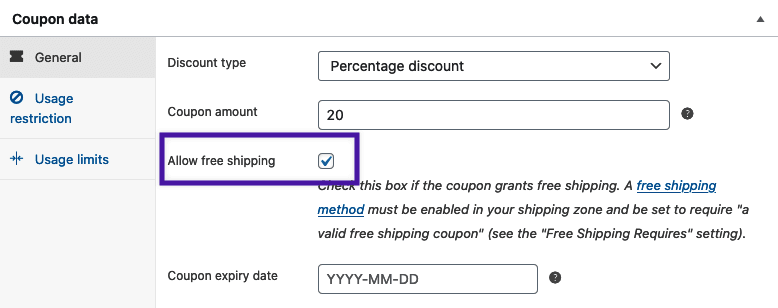
További információ: (Kupon menedzsment).,
2 / engedélyezze a kuponok ingyenes szállítását.
- lépjen a beállított ingyenes szállítási lehetőségre.
- válassza ki a lehetőséget egy érvényes ingyenes szállítási kupon a legördülő menüből.
- Módosítások mentése.
az ügyfelek most már használhatják a kupont ingyenes szállításhoz.
Speciális beállítások vissza a tetejére
be-vagy Kikapcsolása Ingyenes Szállítási keresztül Horgok Vissza az elejére
Az ingyenes szállítási mód van egy is_available funkció, hogy lehet akasztott:
return apply_filters( 'woocommerce_shipping_' . $this->id . '_is_available', $is_available );
Ez azt jelenti, hogy add_filter() a woocommerce_shipping_free_shipping_is_available vissza, hogy igaz, vagy hamis.
Gyakran Ismételt Kérdések vissza a tetejére
Hogyan állíthatom be az ingyenes szállítást a _ _ feletti megrendelésekhez ? Vissza a tetejére
legalább egy szállítási zónát kell beállítania. Bővebben: hajózási zónák beállítása., Ezután kövesse a fenti lépéseket a Setup and Configuration alkalmazásban, különös figyelmet fordítva a # 7-re, kiválasztva egy minimális rendelési összeget a legördülő menüből, majd írja be az összeget (pl. 25 $vagy bármilyen kívánt összeget) a #8 lépésben.